اپلیکیشن دیسکورد امکان برقراری ارتباط صوتی و تصویری را دارد
آموزش تصویری کار با اپلیکیشن دیسکورد
اپلیکیشن دیسکورد، یکی از جدید ترین و محبوب ترین نرم افزار های ارتباطی است. این نرم افزار، از طریق اینترنت می تواند اتاق های مجازی برای برقراری ارتباط صوتی و حتی در مواردی تصویری را ایجاد کند. برای اینکه نحوه استفاده از اپلیکیشن دیسکورد را بیاموزید و بتوانید از امکانات متعدد آن استفاده کنید، در ادامه این مطلب با ما همراه باشید.
آیا کار با اپلیکیشن دیسکورد سخت است؟
برای افرادی که به تازگی می خواهند از نرم افزار های ارتباط اینترنتی استفاده کنند، ممکن است استفاده از دیسکورد، سخت و گیج کننده باشد. البته افرادی که با اینگونه نرم افزار ها بیشتر کار کرده اند، می توانند به سادگی با این نرم افزار کار کنند.
توسعه دهندگان نرم افزار دیسکورد، تلاش کرده اند که بهترین و ساده ترین محیط ممکن را برای این نرم افزار طراحی کنند، اما به طور کلی این دسته از نرم افزار های ارتباطی، پیچیدگی هایی دارند که ممکن است افراد تازه کار نتوانند آنها را در اولین بار استفاده درک کنند.
در ادامه این مطلب، ما به شما آموزش می دهیم که چگونه از این نرم افزار استفاده کنید، اما قبل از آن، درباره این نرم افزار و کاربرد های آن، اطلاعات بیشتری به شما ارائه خواهیم داد.
اپلیکیشن دیسکورد و کاربردهای آن
برای اغلب گیمر ها، آموزش کار با اپلیکیشن دیسکورد نیاز است
اپلیکیشن دیسکورد، یکی از نرم افزار های جدید و بسیار کاربردی در زمینه برقراری ارتباط از طریق اینترنت است. این نرم افزار، به عنوان جایگزینی برای نرم افزار های تیم اسپیک و... شناخته می شود و قابلیت های بسیار بیشتری نسبت به آنها دارد.
این نرم افزار، هم برای دستگاه های اندروید و آی او اس، و هم سیستم عامل ویندوز، ارائه شده است و می توان از این نرم افزار هم در تلفن های همراه، و هم در کامپیوتر و لپ تاپ استفاده کرد.
این نرم افزار، بیشتر توسط گیمر ها استفاده می شود. گیمر ها، افرادی هستند که بازی های ویدئویی را به صورت حرفه ای و یا جهت تفریح انجام می دهند. برخی از این بازی های ویدئویی، مولتی پلیر هستند، یعنی به صورت آنلاین، به طور همزمان چند نفر می توانند آن را انجام دهند.
در برخی مواقع، نیاز است که گیمر ها، ارتباط مستقیم با هم برقرار کنند تا نهایت هماهنگی را داشته باشند. در این شرایط است که استفاده از دیسکورد می تواند بسیار مؤثر باشد.
می توان از دیسکورد، برای برقراری کنفرانس های آنلاین نیز استفاده کرد. اپلیکیشن دیسکورد، با داشتن قابلیت برقراری تماس تصویری با بیش از یک نفر، می تواند برای برقراری این قبیل جلسه ها و کنفرانس های آنلاین مناسب باشد.
برخی ها نیز از این نرم افزار برای ارتباط برقرار کردن با نزدیکان خود استفاده می کنند.
دیسکورد، کاربرد گسترده ای در زمینه استریم دارد. استریم، به محتوایی گفته می شود که همزمان با ساخته شدن آنها توسط فرستنده، به اشتراک گذاشته می شوند و دیگران نیز می توانند آن را در همان زمان ببینند. به عبارتی دیگر، استریم، به اشتراک گذاشتن محتوا با سایر افراد به صورت زنده است. افرادی که استریم می کنند، برای اینکه با طرفداران و دنبال کنندگان خود ارتباط داشته باشند، از اپلیکیشن دیسکورد استفاده می کنند.
کسب و کار های فناوری و الکترونیک نیز، از اپلیکیشن دیسکورد استفاده می کنند و می توانند که برخی از کار ها را با استفاده از آن، با سرعت بیشتری انجام دهند.
بر اساس اینکه می خواهید چه استفاده ای از دیسکورد داشته باشید، نحوه کار با آن نیز تا حدودی متفاوت است، اما به طور کلی کار با این نرم افزار بسیار سخت نیست. در ادامه، به شما نحوه کار با اپلیکیشن دیسکورد را آموزش خواهیم داد.
آموزش کار با اپلیکیشن دیسکورد
این نرم افزار، بیشتر برای استفاده گیمر ها طراحی شده است، در نتیجه افراد گیمر و یا حتی افرادی که هدف هایی به غیر از گیم و بازی دارند، می توانند سرور مخصوص خود را بر اساس هدف خود، در دیسکورد بسازند. افراد دیگر نیز می توانند به این سرور ها ملحق شوند و ارتباط صوتی، تصویری و یا حتی نوشتاری برقرار کنند.
برای استفاده از نرم افزار دیسکورد، مراحل زیر را به ترتیب دنبال نمایید:
• نرم افزار دیسکورد را، از سایت خود دیسکورد و یا سایت های مطمئن دانلود و نصب کنید، البته امکان استفاده از نسخه تحت وب این اپلیکیشن نیز برای شما وجود دارد و می توانید بدون نصب کردن آن، در صفحه مرورگر خود از آن استفاده کنید.
• پس از نصب نرم افزار دیسکورد، نیاز است که در آن ثبت نام کنید. برای ثبت نام در دیسکورد، نیاز به یک نام کاربری منحصر به فرد دارید و باید ایمیل و رمز عبور را نیز وارد کنید.
آموزش کار با اپلیکیشن دیسکورد
• خود برنامه دیسکورد، طوری طراحی شده است که در ابتدا، به صورت خودکار، بخش های مختلف خود را به کاربر نشان داده، و کاربرد هر بخش را به طور مختصر توضیح می دهد، توضیحات اولیه مربوطه را بخوانید.
• در قسمت پایین صفحه، در سمت چپ، بخش کوچکی را مشاهده می کنید که می توانید در آن، میکروفون و هدفون خود را فعال و غیر فعال کنید، بر اساس خواسته خود، می توانید از این گزینه ها استفاده کنید.
• در حاشیه سمت چپ اپلیکیشن دیسکورد، یک گزینه به علاوه را مشاهده خواهید کرد؛ برای ساختن سرور دیسکورد، گزینه به علاوه را در حاشیه سمت چپ انتخاب کنید.
شما با ورود به دیسکورد یک سرور خواهید ساخت
• پس از آن، پنجره ای برای شما نمایان می شود که شامل دو گزینه است. یک گزینه مربوط به ملحق شدن به یک سرور است، و گزینه دیگر مربوط به ساخت سرور جدید. جهت ساخت سرور جدید، بر روی گزینه Create a Server کلیک کنید.
• در پنل باز شده، نام سرور، تصویر پروفایل سرور، و کشور خود را انتخاب کنید.
• بر روی گزینه Create کلیک کنید و صبر کنید تا سرور شما ساخته شود.
با انجام مراحلی که در بالا توضیح داده شد، شما یک سرور را خواهید ساخت که می توانید با استفاده از این سرور، افراد دیگری را دعوت کنید و با آنها ارتباط برقرار کنید.
برای دعوت افراد دیگر به سرور جدیدتان، مراحل زیر را دنبال کنید:
• سرور جدیدی که ساخته اید، دارای یک پنل در سمت چپ است که می توانید کانال های موجود در آن را بنا بر میل خود تغییر دهید. در این پنل، یک بخش به نام General وجود دارد که روبروی آن، آیکون دعوت افراد جدید را مشاهده خواهید کرد، بر روی این گزینه کلیک کنید.
• پس از کلیک بر روی این گزینه، لینکی برای شما نمایش داده می شود که دوستان شما با وارد کردن این لینک، می توانند وارد سرور دیسکورد شما بشوند. این لینک را کپی کنید و برای دوستان خود بفرستید، و دقت کنید که می توانید برای این لینک، محدودیت زمانی تعیین کنید تا افراد ناخواسته وارد سرور شما نشوند.
بعد از ساخت سرور می توانید دوستان خود را از طریق لینک دعوت کنید
با انجام مراحل بالا، می توانید که دوستان خود را به سرور خودتان وارد کنید و در چنل ها، با یکدیگر به گفتگو بپردازید. دوستان شما با انتخاب گزینه به علاوه در سمت چپ، و سپس گزینه Join a Server، می توانند با وارد کردن لینکی که به آنها داده اید، وارد سرور شما شوند.
نحوه برقراری ارتباط صوتی در دیسکورد
برای ارتباط صوتی در دیسکورد نیاز به ساخت یک چنل دارید
برای اینکه با دوستان خود، ارتباط صوتی برقرار کنید، نیاز دارید که در بخش ساخت چنل های صوتی، که در پنل سمت چپ قرار دارد، گزینه به علاوه را انتخاب کنید. در صفحه باز شده، نام چنل خود را مشخص کنید، و سپس گزینه Voice Channel را تیک بزنید.
وارد چنلی که ساخته اید بشوید، و با یکدیگر، به صورت صوتی ارتباط برقرار کنید و لذت ببرید.
گرداوری: بخش کامپیوتر و اینترنت
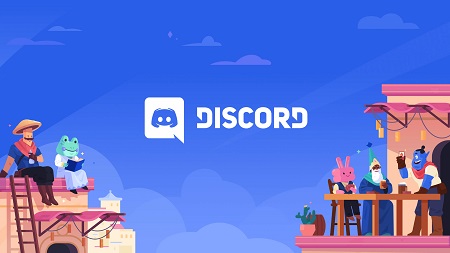
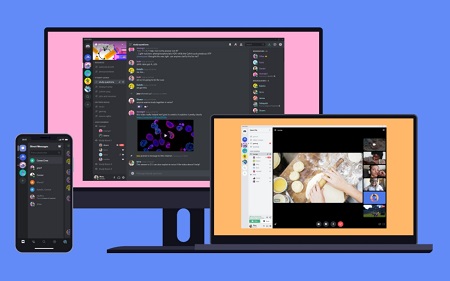
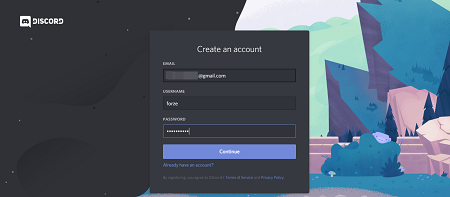
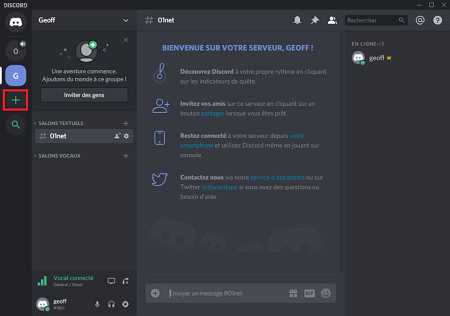
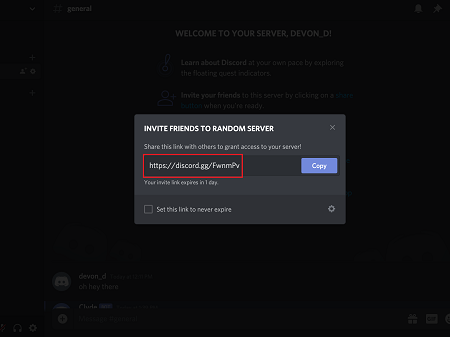
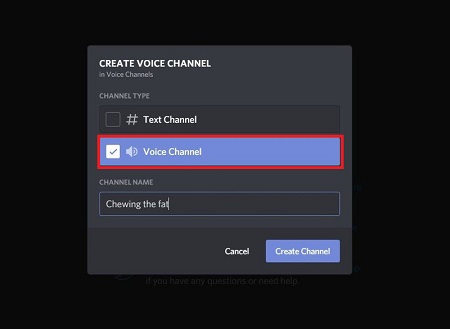

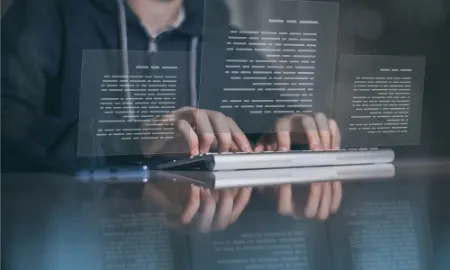
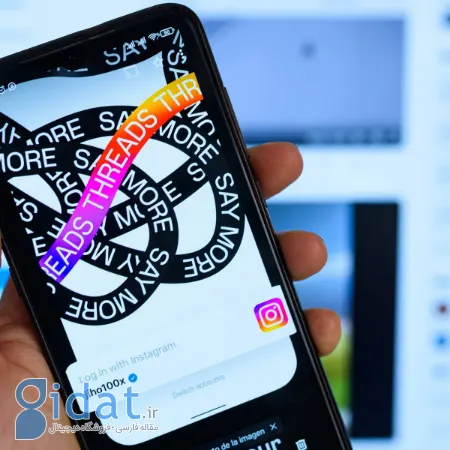
پاسخ ها